המדריך הבא ילמד אתכם כיצד תוכלו לבדוק את החומרה של המחשב בצורה פשוטה ויעילה .
למדריך אני יצרף , בהדרגה , אינפורמציה חדשה ותוכנות בדיקה חדשות .
מהי חומרה ?
חומרה היא אוסף כל הרכיבים הפיזיים במחשב או בהתקן אלקטרוני אחר, כמו מכשור סלולארי או ציוד תקשורת. זאת להבדיל מהמידע שהמחשב או ההתקן מכיל או מעבד, ומהתוכנה המספקת הוראות לחומרה. הבחנה זו בין חומרה לתוכנה מצטמצמת כאשר התוכנה צרובה ברכיב חומרה מסוים ואינה ניתנת לשינוי (לדוגמה - ROM) - תוכנה מסוג זה קרויה קשוחה (firmware).
כיום, מחשב אישי מורכב ממספר רכיבים פיזיים, הארוזים במארז:
לוח אם - שעליו מורכבים המעבד, הזיכרון הראשי, ורכיבים נוספים בתוך חריצי הרחבה.
ספק כוח - שמטרתו לספק לרכיבים השונים את המתח הדרוש להם.
כרטיס גרפי - שאחראי על עיבוד התמונה ושליחתה לצג (מסך).
כרטיס מולטימדיה - הכוללים כרטיס מסך, כרטיס טלוויזיה, כרטיס עריכת וידאו, כרטיס קול.
יציאות שונות (מקבילי, טורי, FireWire, USB) לציוד הקפי, כמו סורק ומדפסת
אמצעי אחסון, כמו דיסק קשיח, כונן תקליטורים, כונן DVD, צורב, כונן תקליטונים וכדומה
רכיבי תקשורת: מודם, כרטיס רשת, נתב.
רכיבים בסיסיים נוספים, שהם צג, מקלדת, ועכבר. במחשב נייד רכיבים אלה הם חלק מהמארז הבסיסי אך במחשב שולחני הם נמצאים מחוץ למארז.
בנוסף, ובדרך כלל שלא כחלק מהמארז, המחשב האישי כולל גם מדפסת, סורק, מצלמת רשת, ולעתים גם מערכת שמע עםרמקולים
הסעיף "מהי חומרה" לקוח מתוך האתר ויקיפדיה
מתי צריך לבדוק חומרה ?
בדיקת חומרה באופן כללי אינה נדרשת אלא אם התגלתה תקלה מסוימת במחשב .
לאחר קריאת המדריך אין צורך למהר ולבצע בדיקות אלא אם אתם חושדים שמשהו לא תקין .
מהם התקלות שיכולות להראות לנו על חומרה לא תקינה ?
-המחשב מאתחל את עצמו
-המחשב נתקע לגמרי (קופא)
-הודעות שגיאה במערכת ההפעלה , למרות פרמוט מחודש
-המחשב נכבה לבד
-עיוותים שונים בתצוגה
-ועוד .....
פרט מאוד חשוב לפני תחילת בדיקות החומרה !
יצרן לוח האם מוציא את הלוח לשוק עם גרסת BIOS מקורית .
במשך הזמן היצרן מאבחן ליקויים ובאגים שונים בתאימות של הלוח לחומרה ולכן הוא מוציא עדכון חדש ל-BIOS .
עדכון כזה יכול לתקן תקלות שונות , מהקלות עד לקשות ביותר , והכרחי לפעילותו התקינה של לוח האם ושל המחשב בכלל .
כל אחד יכול להיכנס לאתר היצרן של לוח האם שלו ולבדוק אם יש עדכוני BIOS חדשים עבור הלוח אם , להוריד את העדכון ולבצע אותו .
תהליך העדכון הוא דיי פשוט אך מומלץ לבעלי ניסיון .
חשוב לדעת , שימו לב !!!
אין לכבות או לגעת בכלל במחשב בזמן העדכון .
אם המחשב נכבה במהלך העדכון סביר להניח שהוא לא יידלק יותר .
ראו הוזהרתם .
הכנת התוכנה לעבודה :
הקובץ הוא קובץ ZIP , חלצו אותו בעזרת התוכנה WinRar , למי שאין עדיין , להוריד ולהתקין :
לחצו על הקישור להורדת התוכנה WinRar
לבעלי מערכת 32BIT
http://www.rarlab.com/rar/wrar393he.exe
לבעלי מערכת 64BIT
http://www.rarlab.com/rar/winrar-x64-393he.exe
בסיום החילוץ יתקבל קובץ ISO , את הקובץ הזה אתם צריכים לצרוב לדיסק או דיסקט כ- IMAGE .
הקובץ הסופי שתקבלו לאחר הצריבה הינו קובץ BOOT להפעלה עם עליית המחשב .
תכניסו את הדיסק לכונן והמשיכו לסעיף הבא
הגדרות BIOS להפעלת התוכנה :
כעת יהיה עליכם לשנות את סדר העדיפות של הכוננים ב- BIOS של לוח האם ,
תאתחלו את המחשב וכנסו ל-BIOS , בד"כ ע"י לחיצה כמה פעמים על מקש Del
במחשבים מסוימים יש ללחוץ על מקש F2 ולא על המקש DEL ובד"כ הדבר מצויןבמסך הפתיחה ובכל מקרה מופיע בתיעוד המחשב .
עברו לתפריט Boot
בחרו באפשרות Boot Device Priority
ותשנו את עדיפות התקניהאחסון באמצעות מקשי ה + ו - ,או לפי ההגדרות, נאשר ע"י F10 ונשמור שינויים, המחשב יבצעRestart
הערה :
יכול להיות שהגדרות BOOT יופיעו אצלכם כך :
Advanced Setup
boot device
ויכול להיות גם ככה :
Advanced BIOS Features
First Boot Device
בחרו CD או DVD .
הפעלת התוכנה ואופן אבחון התקלות
לאחר אתחול המחשב , כאשר הדיסק של התוכנה בתוך הכונן , התוכנה תחל לפעול באופן אוטומטי .
יוצג המסך הבא :
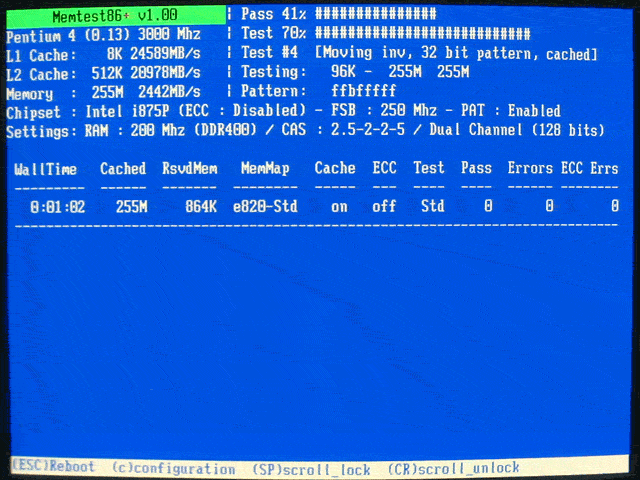
אצל כל אחד יכול להתקבל מסך מעט שונה , הכל בהתאם ללוח , לזיכרונות ולסוג המעבד .
שימו לב שהתוכנה מזהה את הצ'יפסט של הלוח , את כמות ומהירות הזיכרון ועוד ...
התוכנה תתחיל את הבדיקה וסריקת הזיכרונות .
תשאירו את התוכנה פעילה במשך 15 דקות לפחות ותנו לה לעבור לפחות 3 סיבובים ,
Test #4 מסמל את הסיבובים שהתוכנה עברה , במקרה הזה .. התוכנה עברה 4 סיבובים .
אם המסך נשאר כמו שהוא אז הזיכרונות שלכם תקינים לחלוטין .
אם יתחילו להופיע הודעות שגיאה למטה (בד"כ בצבע אדום) אז תדעו שיש בעיה .
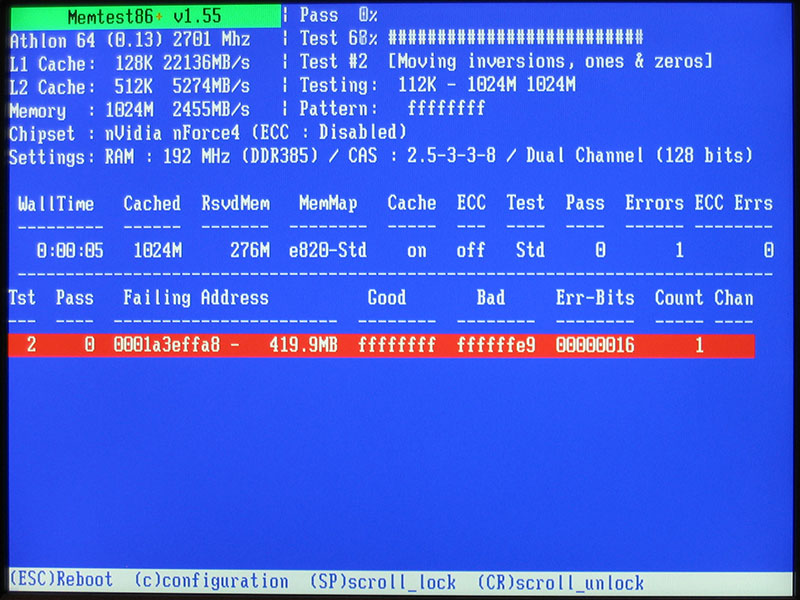
בתמונה הזאת לדוגמא , יש טעות קטנה בזיכרון .
טעות כזאת יכולה להגרם כתוצאה מחום גבוה במחשב או מהצטברות אבק רב ויכולה לגרום למחשב לאתחל עצמאי .
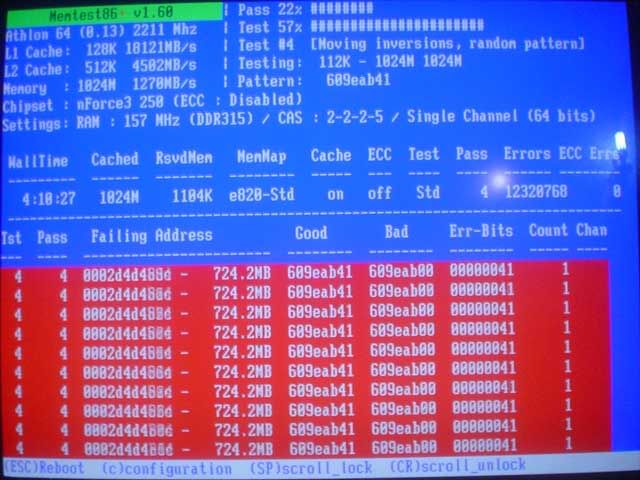
בתמונה הזאת לדוגמא, תוכלו לראות באופן חד-משמעי שהזיכרון שלכם לא תקין .
שימו לב שהטעות חוזרת על עצמה בדיוק באותה הכתובת
724.2MB 609ea00 - 00000041 פה בדיוק נמצאת הבעיה בזיכרון .

בתמונה הזאת לדוגמא, תוכלו לראות שהטעות נרשמת כל פעם במקום אחר בזיכרון
1827.1MB 00010400
1839.1MB 01000400
1857.0MB 00001000
תוצאה כזאת בהחלט יכולה לסמן לנו על גרסת BIOS ישנה ולא מעודכנת של לוח האם .
תעדכנו את גרסת ה-BIOS ותחזרו שוב על הבדיקה .
אם עדיין התוצאה הזאת מתקבלת מומלץ לשים זיכרונות שונים ולבדוק .
שימו לב !
במצבים נדירים , הבעיה היא בסלוטים של הלוח ולא בזיכרונות .
המדריך הועתק מפורום אחר והקרדיט הוא לכותבו ClickCom




אין תגובות:
הוסף רשומת תגובה